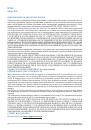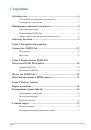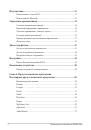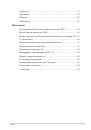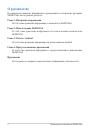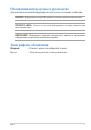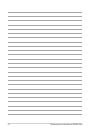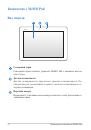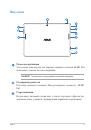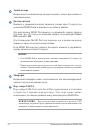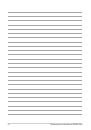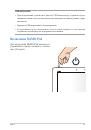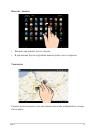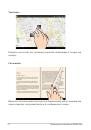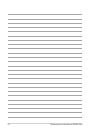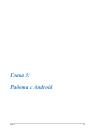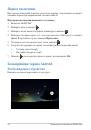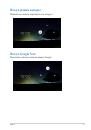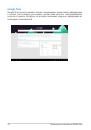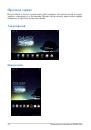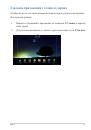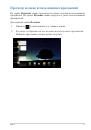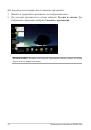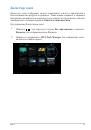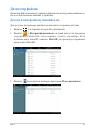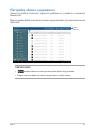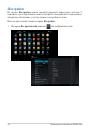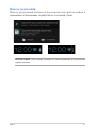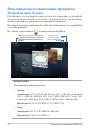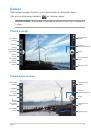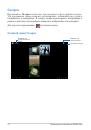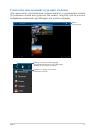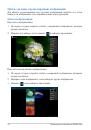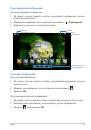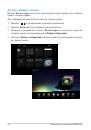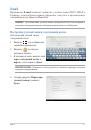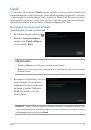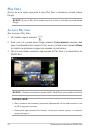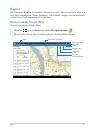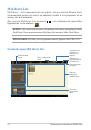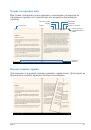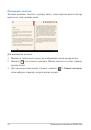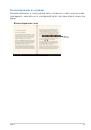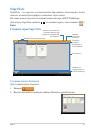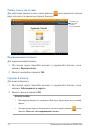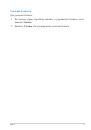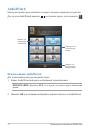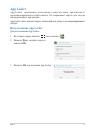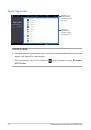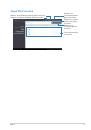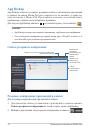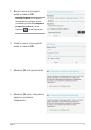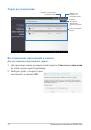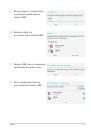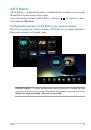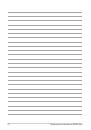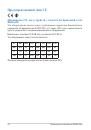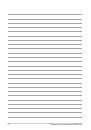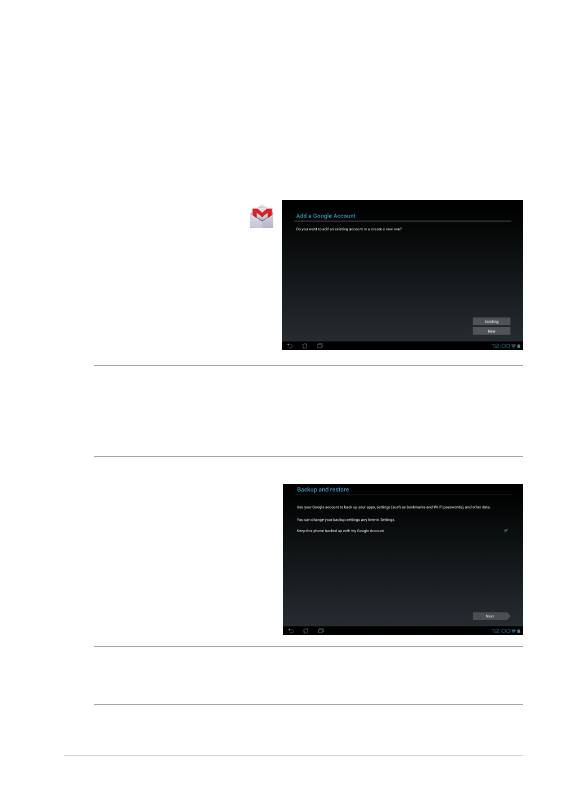
K001
59
3. Вы можете использовать учетную
запись Google для резервного
копирования и восстановления
настроек и данных. Нажмите
Далее
для входа в учетную
запись Gmail.
ВАЖНО!
Если у Вас несколько учетных записей электронной почты, для
экономии времени и одновременного доступа ко всем учетным записям
электронной почты используйте
.
Gmail
С помощью приложения
Gmail
можно создать учетную запись Gmail или
синхронизировать существующую, таким образом можно отправлять, получать
и просматривать электронную почту прямо на Memo Pad. Включение этого
приложение позволяет получить доступ к другим приложениям Google,
требующим наличие учетной записи Google, например Play Store.
Настройка учетной записи Gmail
Для настройки учетной записи Gmail
1. На главном экране нажмите
File Manager
Settings
Play Store
Gallery
Polaris Office
My Library Lite
Camera
Play Music
Maps
Gmail
SuperNote
MyNet
MyCloud
App Locker
asus@vibe
App Backup
.
2. Нажмите
Существующая
и
введите свои
и
Пароль
,
затем нажмите
Вход
.
ПРИМЕЧАНИЯ:
•
Нажмите
Новая
, если у Вас нет учетной записи Google.
• Дождитесь пока устройство подключится к серверам Google для настройки
учетной записи.